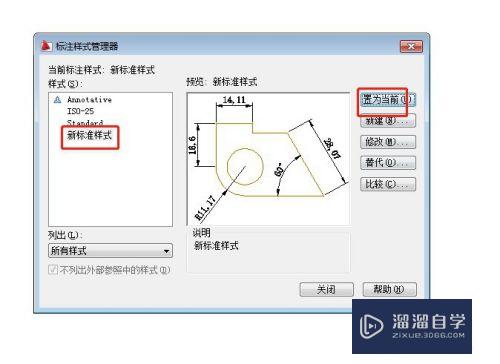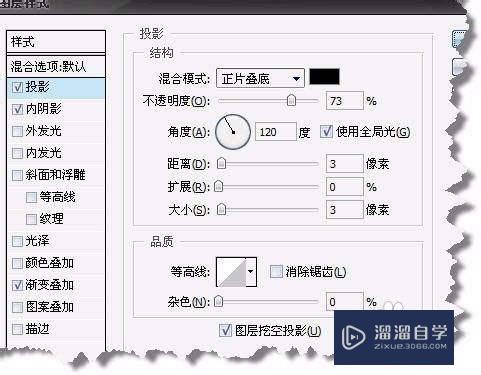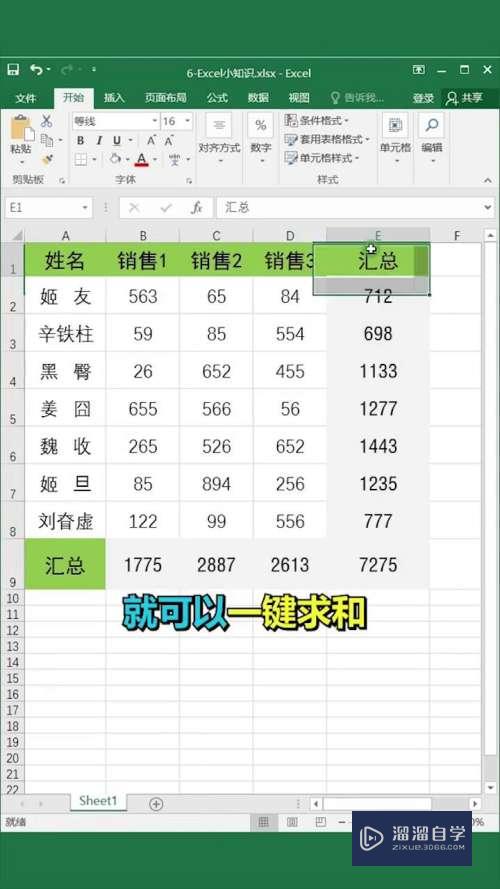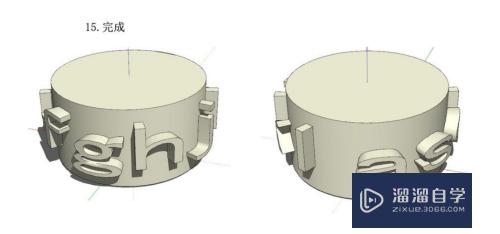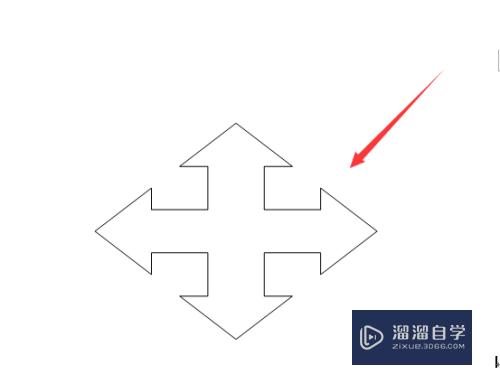CAD如何显示完整的文件路径(cad如何显示完整的文件路径图形)优质
有朋友喜欢打开一张CAD图纸时能显示完整的文件路径。方便自己进行查找。我们需要了解文件的路径才行。那么CAD如何显示完整的文件路径呢?大家可以参考小渲的办法。
云渲染农场还为大家准备了“CAD”相关视频教程。快点击查看>>
工具/软件
硬件型号:小新Pro14
系统版本:Windows7
所需软件:CAD2014
方法/步骤
第1步
打开一张示例的图纸。可见界面顶端只显示了文档的名称(图中红框)
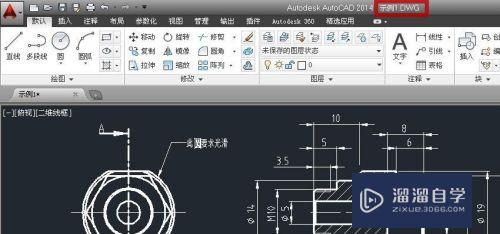
第2步
用鼠标左键单击左上角的红色A标记(图中红色箭头所指)
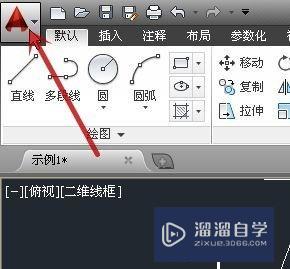
第3步
再点击“选项”(图中红色箭头所指)
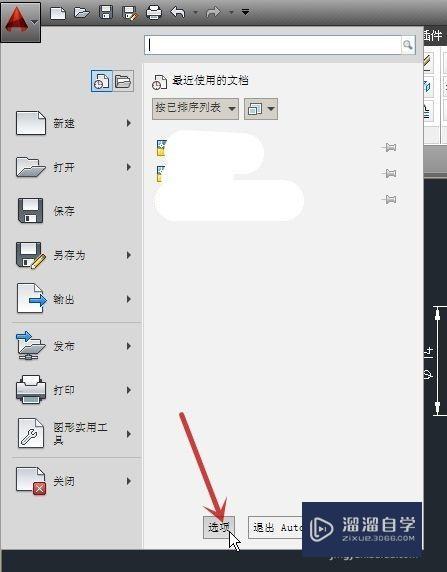
第4步
在弹出的“选项”对话框点击“打开和保存”(图中红色箭头所指)
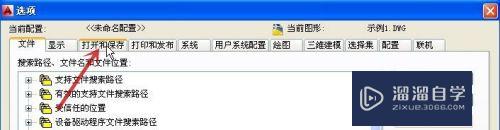
第5步
勾选“在标题中显示完整路径”前的方框(图中红色箭头所指)。再点击“确定”(图中蓝色箭头所指)
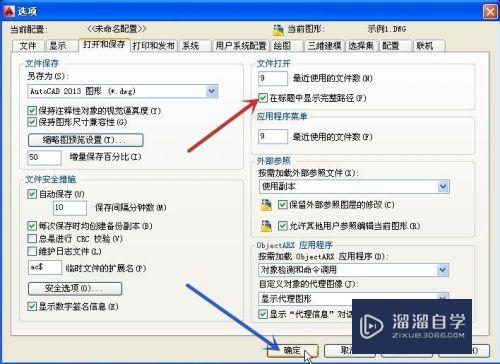
第6步
回到文档。可见界面顶端已显示了完整的文件路径(图中红框)
完成设置
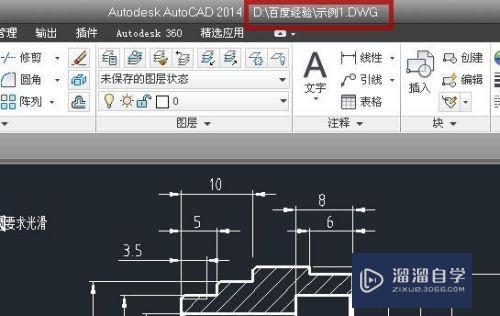
以上关于“CAD如何显示完整的文件路径(cad如何显示完整的文件路径图形)”的内容小渲今天就介绍到这里。希望这篇文章能够帮助到小伙伴们解决问题。如果觉得教程不详细的话。可以在本站搜索相关的教程学习哦!
更多精选教程文章推荐
以上是由资深渲染大师 小渲 整理编辑的,如果觉得对你有帮助,可以收藏或分享给身边的人
本文标题:CAD如何显示完整的文件路径(cad如何显示完整的文件路径图形)
本文地址:http://www.hszkedu.com/73015.html ,转载请注明来源:云渲染教程网
友情提示:本站内容均为网友发布,并不代表本站立场,如果本站的信息无意侵犯了您的版权,请联系我们及时处理,分享目的仅供大家学习与参考,不代表云渲染农场的立场!
本文地址:http://www.hszkedu.com/73015.html ,转载请注明来源:云渲染教程网
友情提示:本站内容均为网友发布,并不代表本站立场,如果本站的信息无意侵犯了您的版权,请联系我们及时处理,分享目的仅供大家学习与参考,不代表云渲染农场的立场!